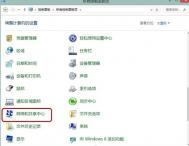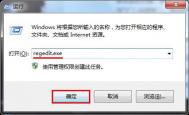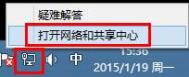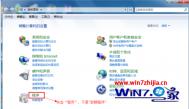win8自动断网解决方法
图老师小编最近用的Windows 8 系统在ADSL空闲时总是自动掉线,研究了半天终于找到了原因:在宽带连接属性里面启用了闲置自动断线设定。只要关闭这项功能,问题就能解决了。
下面是图文操作步骤:
第一步,打开开始控制面板点击网络和共享中心

第二步,选择左边的更改适配器设置选项并双击

第三步,找到宽带连接,右键点击选择属性

第四步,在宽带连接属性设置界面,选择第二项选项,将挂断前的空闲时间改为从不,保存退出即可。

通过以上设置修改之后,WIN8系统下的ADSL宽带拨号就不会自动掉线了。
注:更多精彩教程请关注图老师电脑教程栏目,图老师电脑办公群:189034526欢迎你的加入
Win7、Win8系统下160WiFi打开失败或手机无法连接等问题的解决办法
Win7、Win8系统下使用160wifi是可以完美实现的,但有些用户可能会因为某些电脑设置的原因,而导致160WiFi打开失败、无法共享、需要手动设置共享以及WiFi共享成功但手机无法上网等问题。这些问题,可以通过对电脑进行简单的设置更改来解决。
问题步骤一:部分用户无线网络无法共享成功是因为无线网络硬件开关没有打开, 如果您的无线网卡开关发现没有开启,可以按以下操作步骤操作。
目前笔记本电脑开启的方法类似:
1、笔记本键盘正面,或者侧面有一个无线的图标按钮,按一下,无线网卡的灯会亮,表示开启了无线网卡开关。
2、用快捷组合键按住FN+Fm(m表示1至12的数字),因为每个电脑的型号不同,无线网卡也不同,所以快捷设置的也不同,举例 :FN+F2(F5、F9等等)。
问题步骤二:360安全卫士ARP没有关闭。360安全卫士的ARP在默认情况下是关闭的,部分用户可能有手动打开,所以需要关闭。操作步骤如下:
(m.tulaoshi.com) 鼠标右击安全卫士图标,进入木马防火墙已开启,Tulaoshi.com查看入口防御已全部开启状态。

在查看状态的下拉信息里找到局域网防护(ARP),将其已开启状态拖至未开启,并点击确认

问题步骤三:重新安装无线网卡驱动。鼠标右击计算机,打开计算机的管理菜单,找到左边菜单里面的设备管理器,打开。
(本文来源于图老师网站,更多请访问http://m.tulaoshi.com/windowsxitong/)
打开设备管理器之后,找到网络适配器,网络适配器里面会显示您当前安装的无线网卡驱动。

右键单击,选择卸载无线网卡驱动。(部分用户会不知道卸载哪个驱动,您可以安装驱动人生,在硬件信息里面找到您的无线网卡驱动,卸载对应的驱动即可)。

卸载完无线网卡驱动之后,右键单击电脑用户名,点击扫描检测硬件改动,等待系统自动扫描安装驱动,安装成功之后,网络适配器下拉菜单会重新出现无线网卡驱动信息。

至此,电脑的设置更改完毕,重新开启160WiFi,Wi-Fi共享打开成功!

win8系统设置账户类型
可能在某些情况下,为了保护自己的隐私,也为了电脑的账号安全着想,很多win8用户会建立多个账户来使用,但为了电脑的系统安全着想,网友们要学会为这些账号设置账户类型,那么要怎么样来设置账号类型呢?这就是图老师小编本次要和大家一起分享的主题了,下面就一起去看看吧!
1.直接在桌面window键+X组合键打开系统快捷菜单,选择控制面板。

2.找到并打开用户账户和家庭安全,选择用户账户。

3.在更改账户信息下面找到更改账户类型。

4.点击修改为标准用户或管理员帐户,但如果修改的账户时此计算机唯一一个管理员账户,则不能降低为标准用户的哦。

以上就是关于解决更改账户类型的具体操作,这个操作是为了防止系统遭到破坏而提出账户更改解决办法;四个步骤让你的电脑可以得到安全的保障哦!
Win8和ubuntu双系统的问题
Win8和ubuntu双系统的问题
昨天得到了微软win8的密钥,心血来潮,决定把win7替换掉!
首先进入win8的iso文件下的source文件夹下,运行setup,然后自定义安装,一步步走下去。
安装成功后,主要遇到了两个问题:
1.ubuntu的启动项找不到了
解决方法:
到win8下运行eazyBCD,添加linux启动项,选择 grub2 驱动器号选自动。
然后重启,进入ubuntu,运行终端,输入 sudo update-grub 更新ubuntu的启动项,你会发现win8的启动项出现了,这下就OK了。
2.进入win8后,重启,进入ubuntu,挂载硬盘失败。
这是由于win8的快速启动引起的,进入win8关闭快速启动,OK!
注:更多精彩教程请关注图老师电 脑教程栏目,图老师电脑办公群:189034526欢迎你的加入
找回Win8系统不见的附件目录及小工具
在以往的Windows中,用户点击开始按钮后,可以在开始菜单的附件列表中找到很多系统内置的小工具,例如计算器、画图、记事本等等。现在换成Win8系统后,由于没有了开始菜单,很多用户都反映找不到程序-附件里的小工具了。其实这些小工具仍然存在,只不过大家要学着换一种方式来找到它们。
在Win8开始屏幕界面下,通过Charm栏调出搜索框,在搜索框中输入要找的小工具,比如计算器,然后在左侧的搜索结果中就可以看到熟悉的Windows计算器图标了。

通过搜索找到应用
如果你觉得每次都要搜索太麻烦了,那我们就找回原来的附件。
首先,在刚才搜索出来的计算器工具上点击鼠标右键,点击底部菜单中的打开文件位置。

打开文件位置
此时屏幕上会弹出计算器小工具快捷方式所保存的文件夹,从名称和路径可以看出,这个文件夹就是Windows 附件文件夹,其所在的目录仍旧是开始菜单-程序。C:ProgramDataMicrosoftWindowsStart MenuProgramsAccessoriesCalculator.lnk

找到Windows附件目录
我们可以将附件文件夹中常用的小工具锁定到开始屏幕。鼠标右键点击小工具名称,选择固定到开始屏幕项。

将小工具固定到开始屏幕
如果很多小工具都会经常用到,又不想开始屏幕上固定太多图标添乱,那就返回到上一级,也就是程序目录,然后右键点击整个附件文件夹,直接将这个文件夹固定到开始屏幕上。

将整个附件文件夹固定到开始屏幕
以后再想用附件中的小工具时,就不必通过搜索来查找了,直接在开始屏幕点击附件文件夹,然后就可以尽情使用其中的小工具程序了。
(本文来源于图老师网站,更多请访问http://m.tulaoshi.com/windowsxitong/)